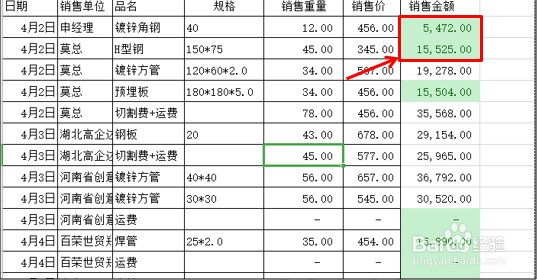1、打开表格为例,如表1这样的表格,先选中要进行分析的那一列数据,在开始菜单下选择条件格式工具。
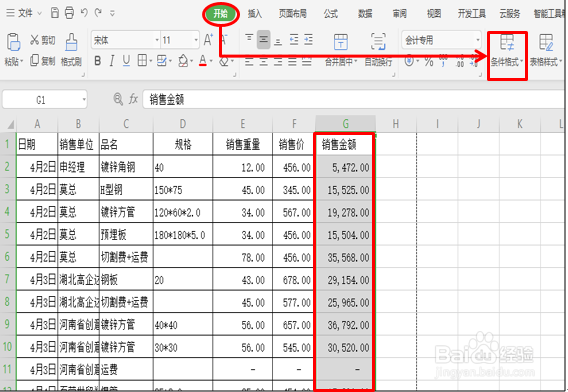
2、在条件格式下拉菜单中选择项目选取规则,在右边二级下拉菜单中选择低于平均值。
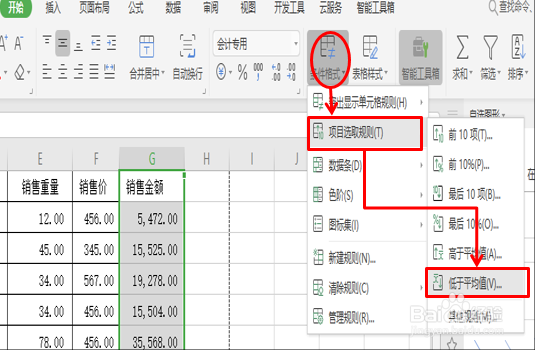
3、在针对选定区域设置为后面选择相应的格式,选择第四个绿填充色深绿色文本,表示低于平均撕良滤儆值的数据将以这样的格式显示。
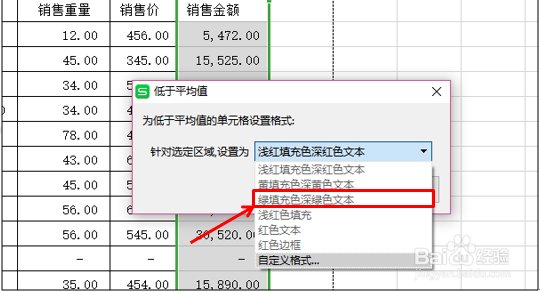
4、设置完后,看到这里的数据已经发生变化,低于平均值的数据都已设置好的颜色标注出来。
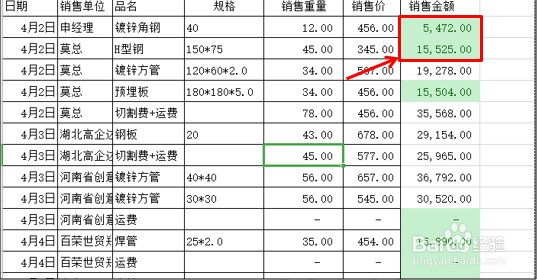
1、打开表格为例,如表1这样的表格,先选中要进行分析的那一列数据,在开始菜单下选择条件格式工具。
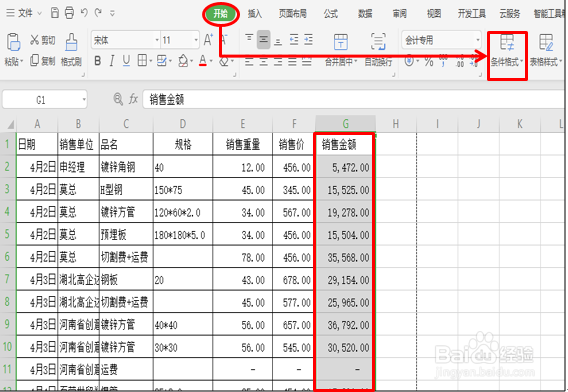
2、在条件格式下拉菜单中选择项目选取规则,在右边二级下拉菜单中选择低于平均值。
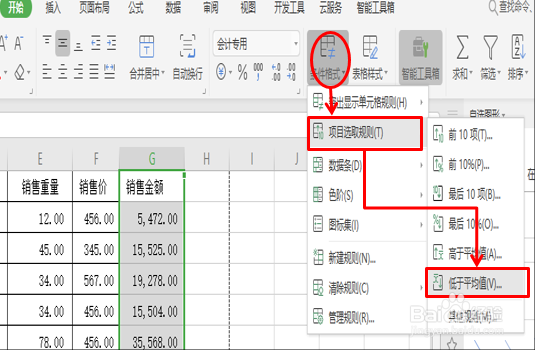
3、在针对选定区域设置为后面选择相应的格式,选择第四个绿填充色深绿色文本,表示低于平均撕良滤儆值的数据将以这样的格式显示。
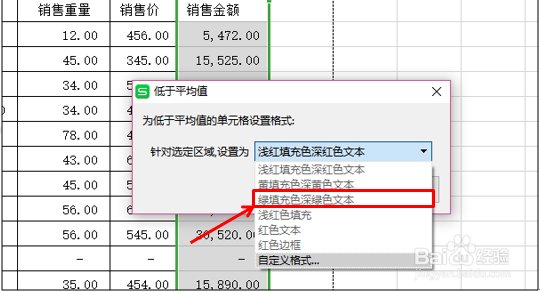
4、设置完后,看到这里的数据已经发生变化,低于平均值的数据都已设置好的颜色标注出来。